
【Googleフォト】写真が一部表示されないときの対処法!探し方も
Contents[OPEN]
【Googleフォト】写真が一部表示されないときの対処法
ここでは、写真が一部表示されないときの対処法を紹介します。
安定したWi-Fiに接続する
Wi-Fiが不安定で、写真が正常にアップロードできていない可能性があります。
以下の場所に通信で行うと、通信が不安定になるので注意してください。
・電波干渉を受けやすい場所(パソコン・テレビなど)
・人が集中する場所(街・電車の中など)
・高速で移動する場所(電車や車の中など)
Wi-Fiの電波強度は、携帯の左上のWi-Fiアイコンで確認できます。
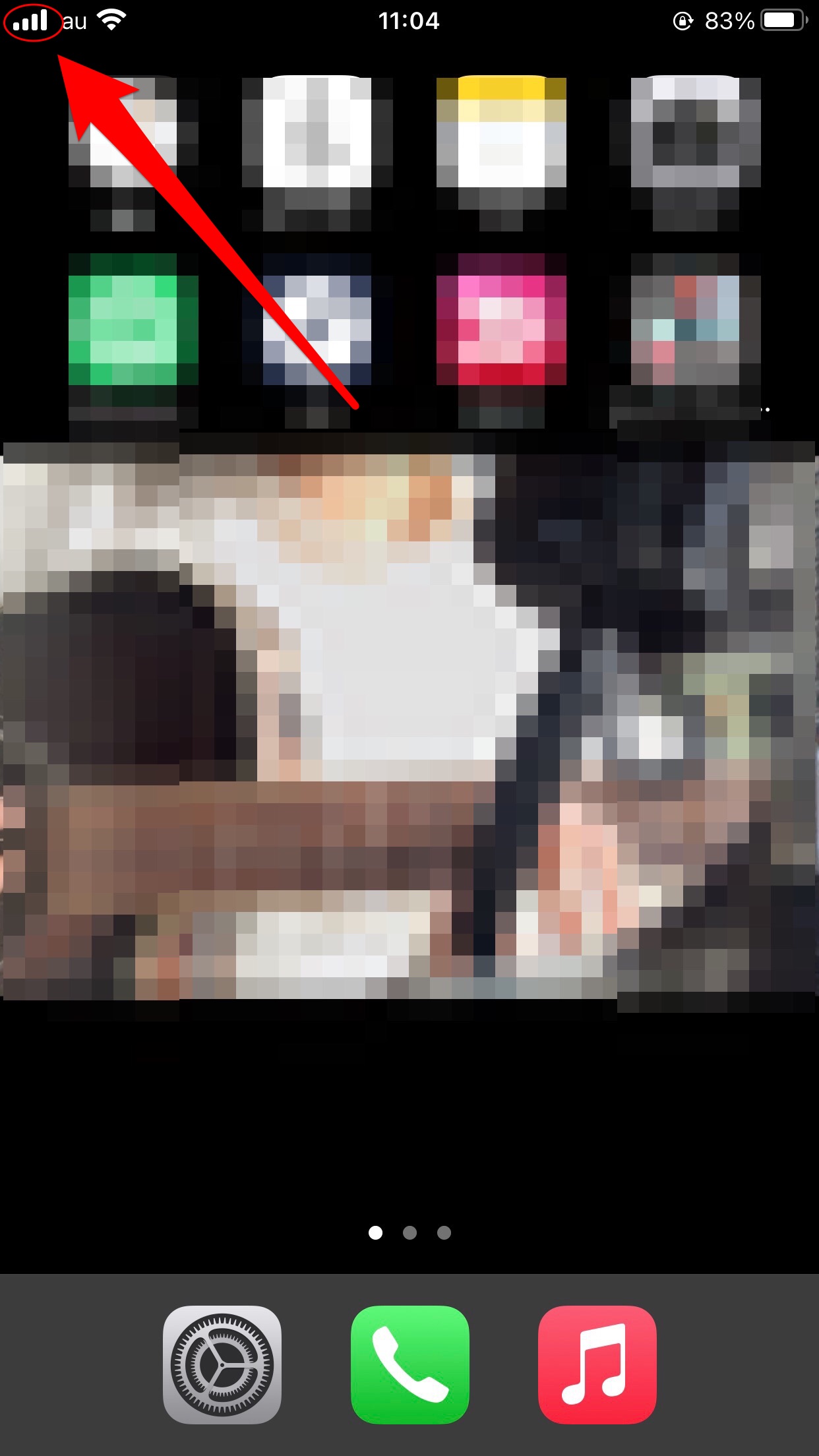
ステータスバーの数が少なくなっている場合は、通信環境を見直しましょう。
アプリを強制終了する
アプリをずっと立ち上げていると、一時的にバグが発生することがあります。一度、アプリを強制終了してみましょう。
アプリを強制終了する方法は、以下のとおりです。
- ホームボタンを2回押します。
- 起動しているアプリ中から、Googleフォトを上にスワイプします。
もし、起動しているアプリの中で使っていないものがあれば、ついでにそのアプリも終了しておきましょう。
アプリを再インストールする
アプリのシステム内で不具合が発生している可能性があります。アプリを再インストールしましょう。
アプリを再インストールする方法は、以下のとおりです。
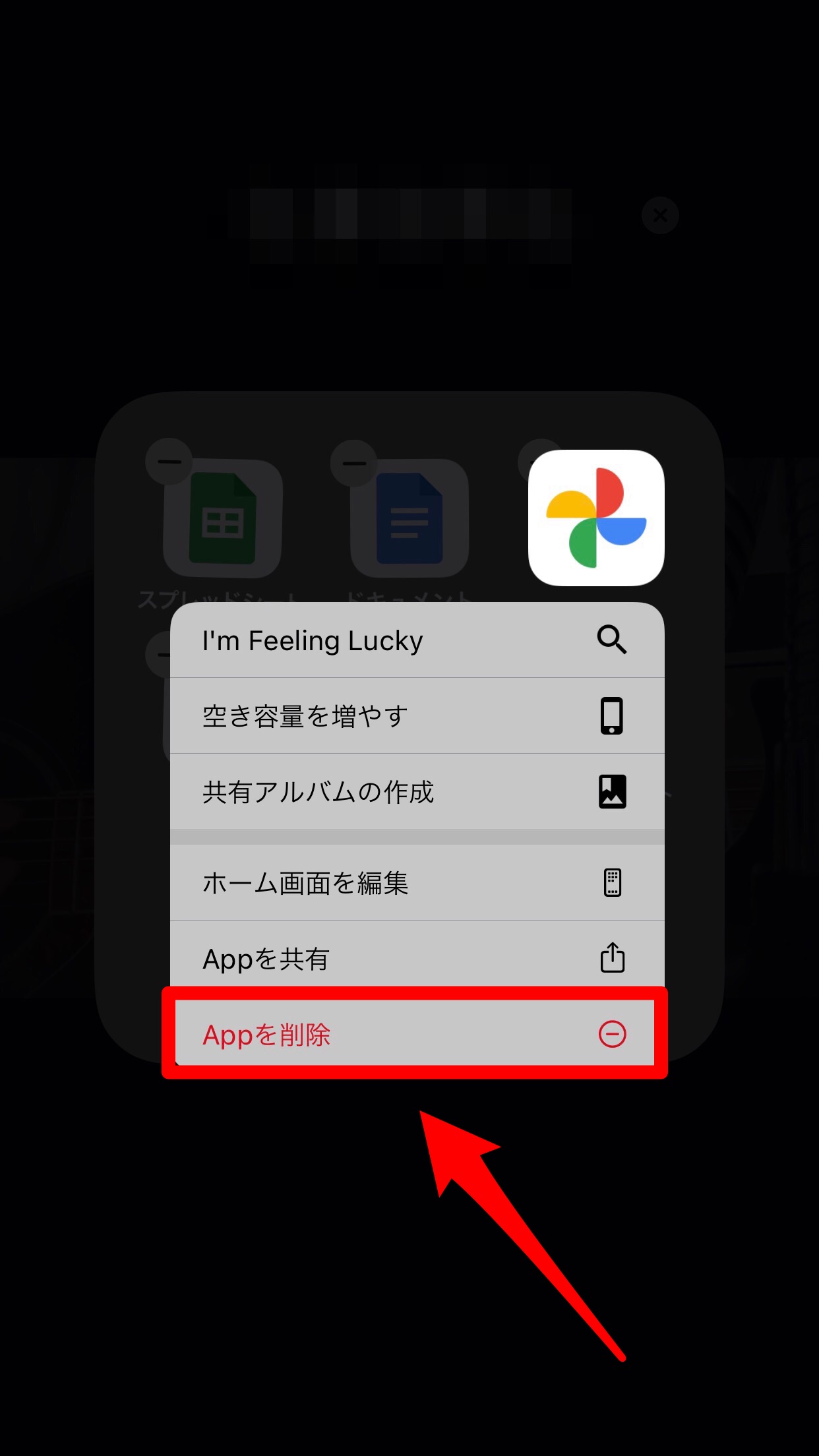
- ホーム画面からGoogleフォトアプリを長押しします。
- メニューから「Appを削除」をタップします。
- App StoreからGoogleフォトを検索し、インストールします。
スマホ本体を再起動する
スマホのシステム内で一時的なバグが発生している可能性があります。スマホを再起動してみましょう。
スマホを再起動する方法は、以下のとおりです。
iPhone X、11、12の場合
- サイドボタンといずれか片方の音量調節ボタンを同時に長押しし、電源オフスライダが表示されたら離します。
- スライダをドラッグし、デバイスの電源が切れるまで 30 秒ほど待ちます。
- デバイスの電源を再び入れるには、(iPhone の右側にある) サイドボタンを Apple ロゴが表示されるまで長押しします。
iPhone SE (第 2 世代)、8、7、6の場合
- サイドボタンを電源オフスライダが表示されるまで長押しします。
- スライダをドラッグし、デバイスの電源が切れるまで 30 秒ほど待ちます。
- デバイスの電源を再び入れるには、サイドボタンを Apple ロゴが表示されるまで長押しします。
iPhone SE (第 1 世代)、5 以前の場合
- トップボタンを電源オフスライダが表示されるまで長押しします。
- スライダをドラッグし、デバイスの電源が切れるまで 30 秒ほど待ちます。
- デバイスの電源を再び入れるには、トップボタンを Apple ロゴが表示されるまで長押しします。
Googleアカウントに再ログインする
他のデバイスでは反映されていて、携帯だけ反映されていない場合は、一度、Googleアカウントに再ログインしてみましょう。
Googleアカウントに再ログインする方法は、以下のとおりです。
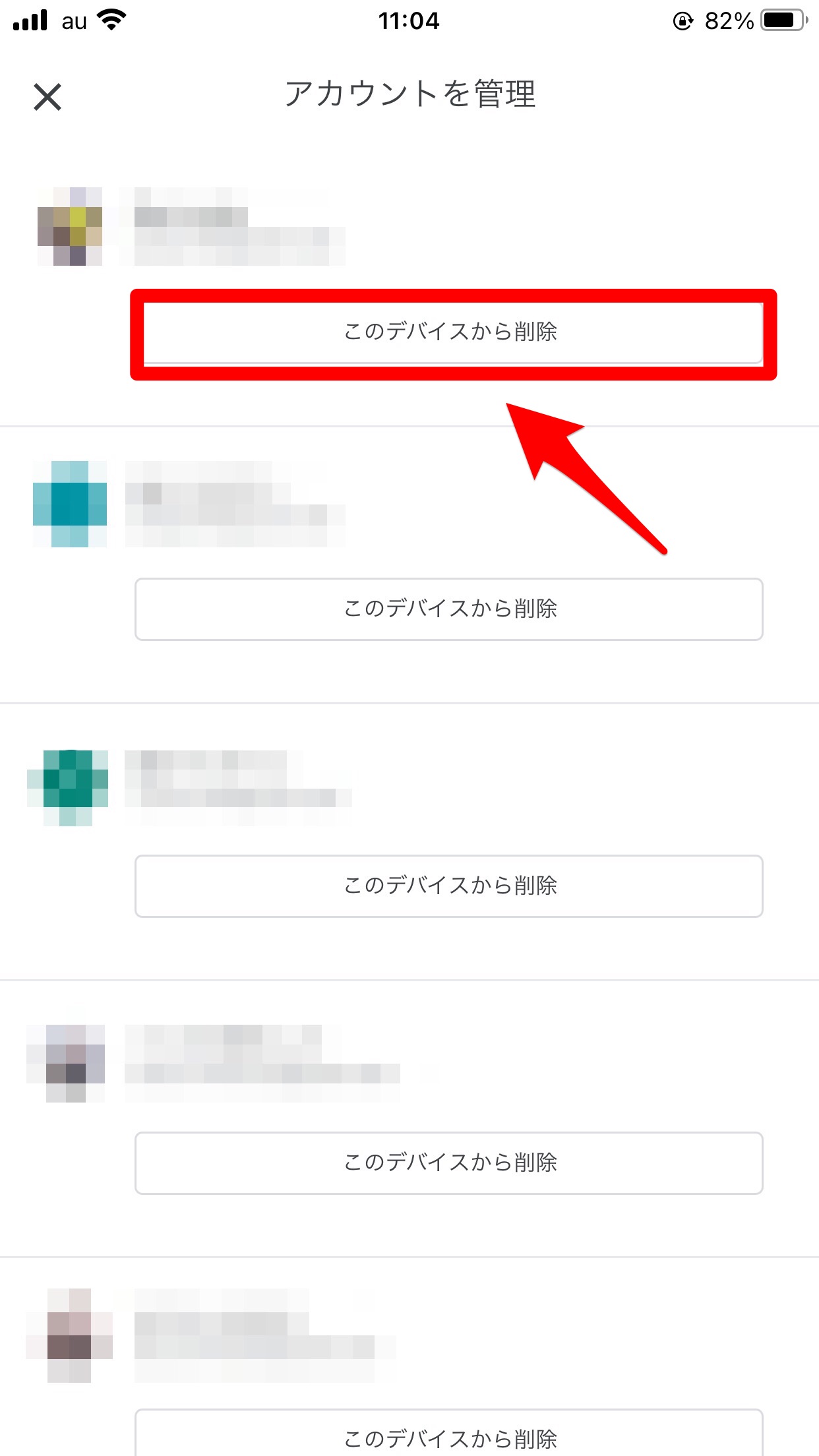
- Googleフォトを開き、右上の自分のアイコンをタップします。
- アカウントの右側にある「↓」マークをタップします。
- 下にスクロールし、「このデバイスのアカウントを管理」をタップします。
- 「このデバイスから削除」をタップします。
- アカウントを削除した後は、「右上の自分のアイコン」→「↓マーク」→「別のアカウントを追加」の順にタップしていきます。
- Googleのアカウントログインページが開くので、メールアドレスとパスワードをします。